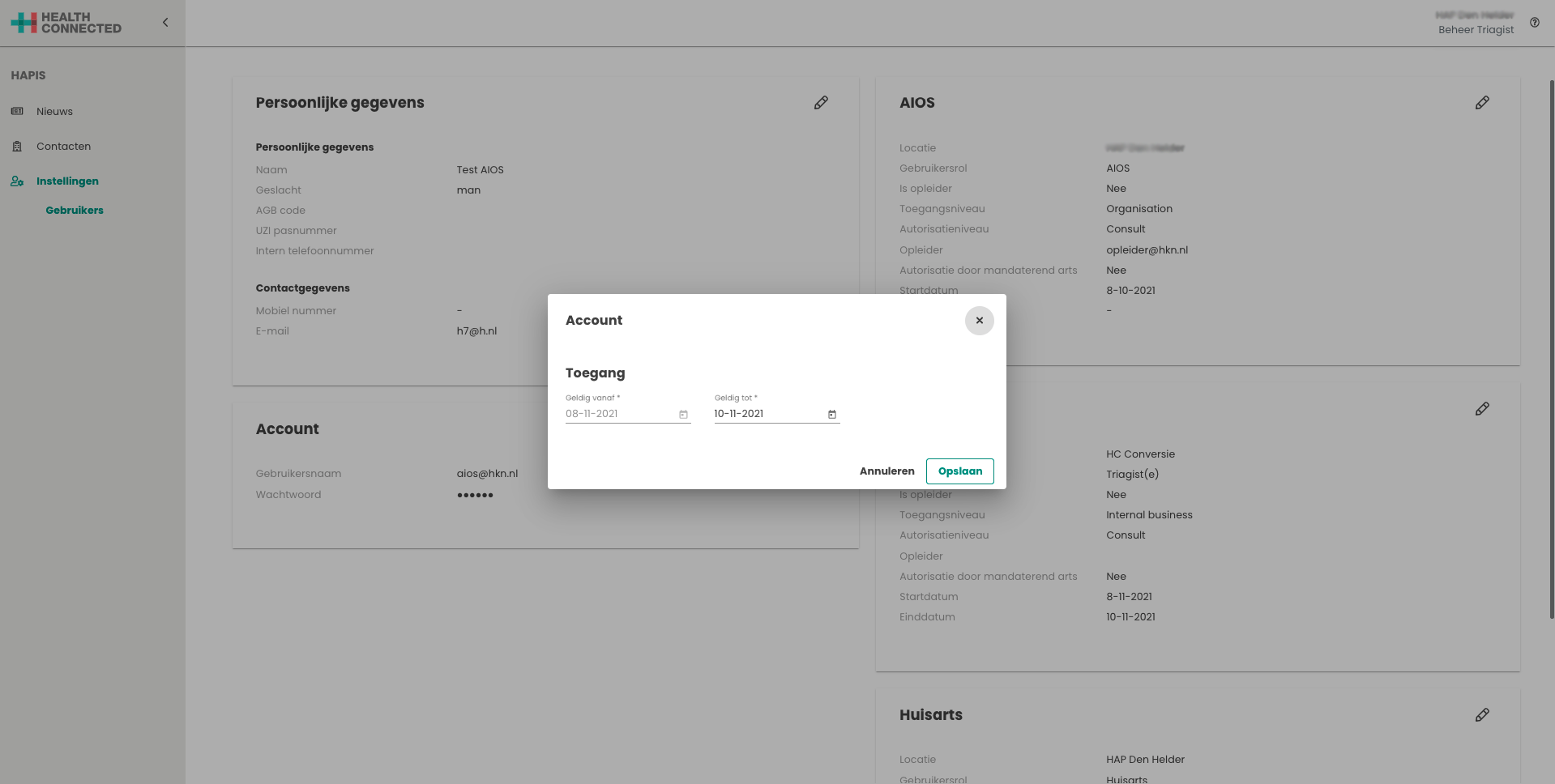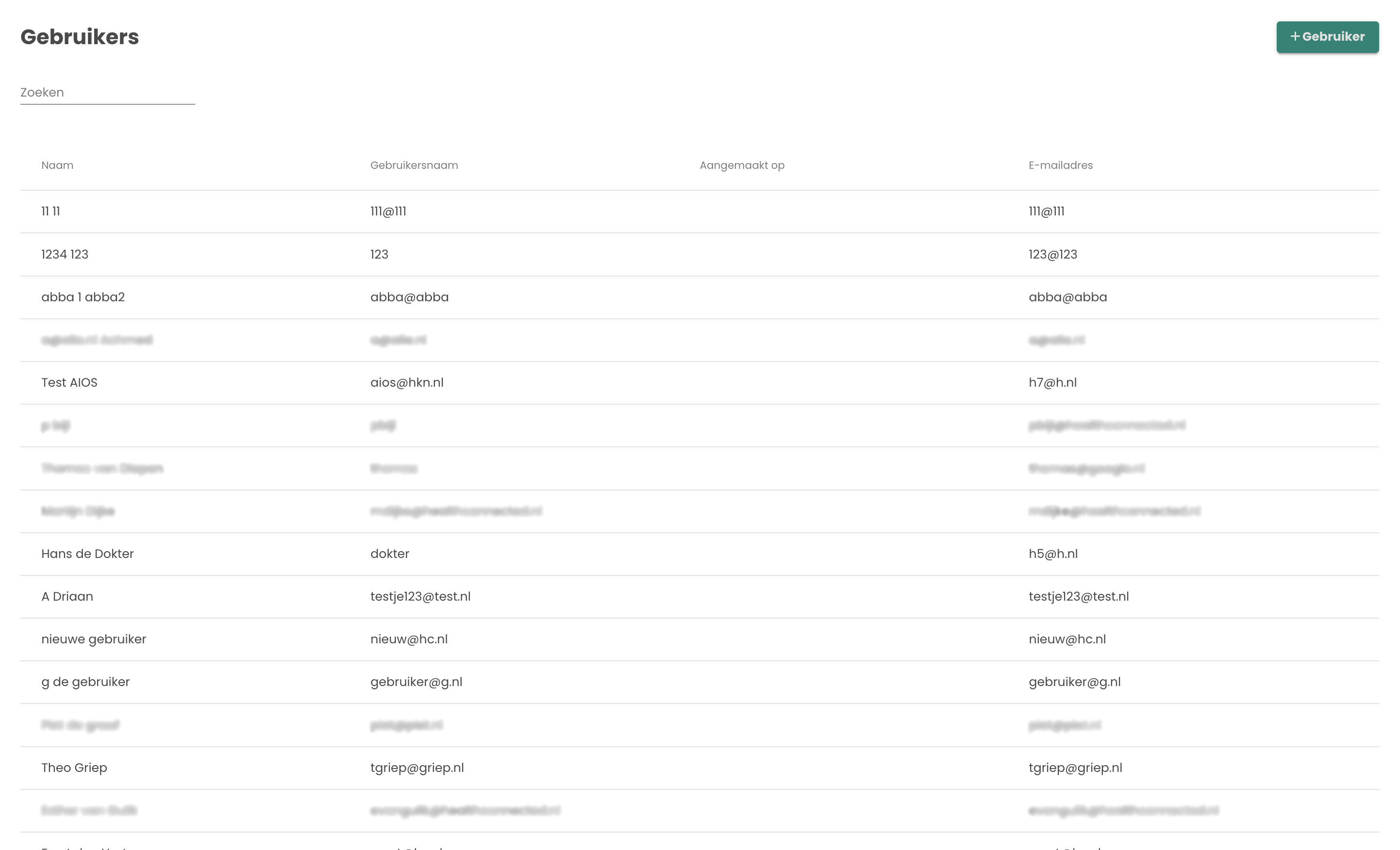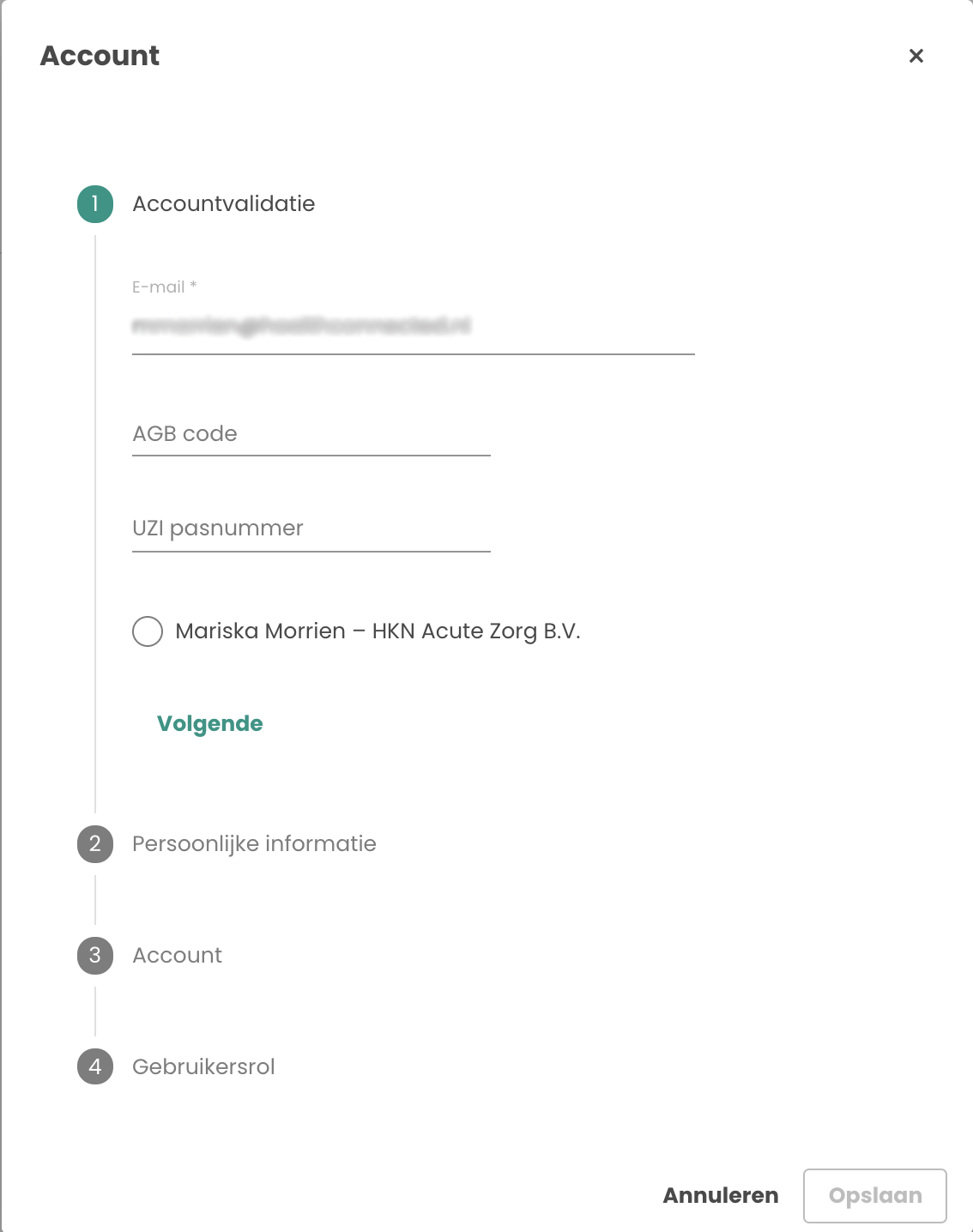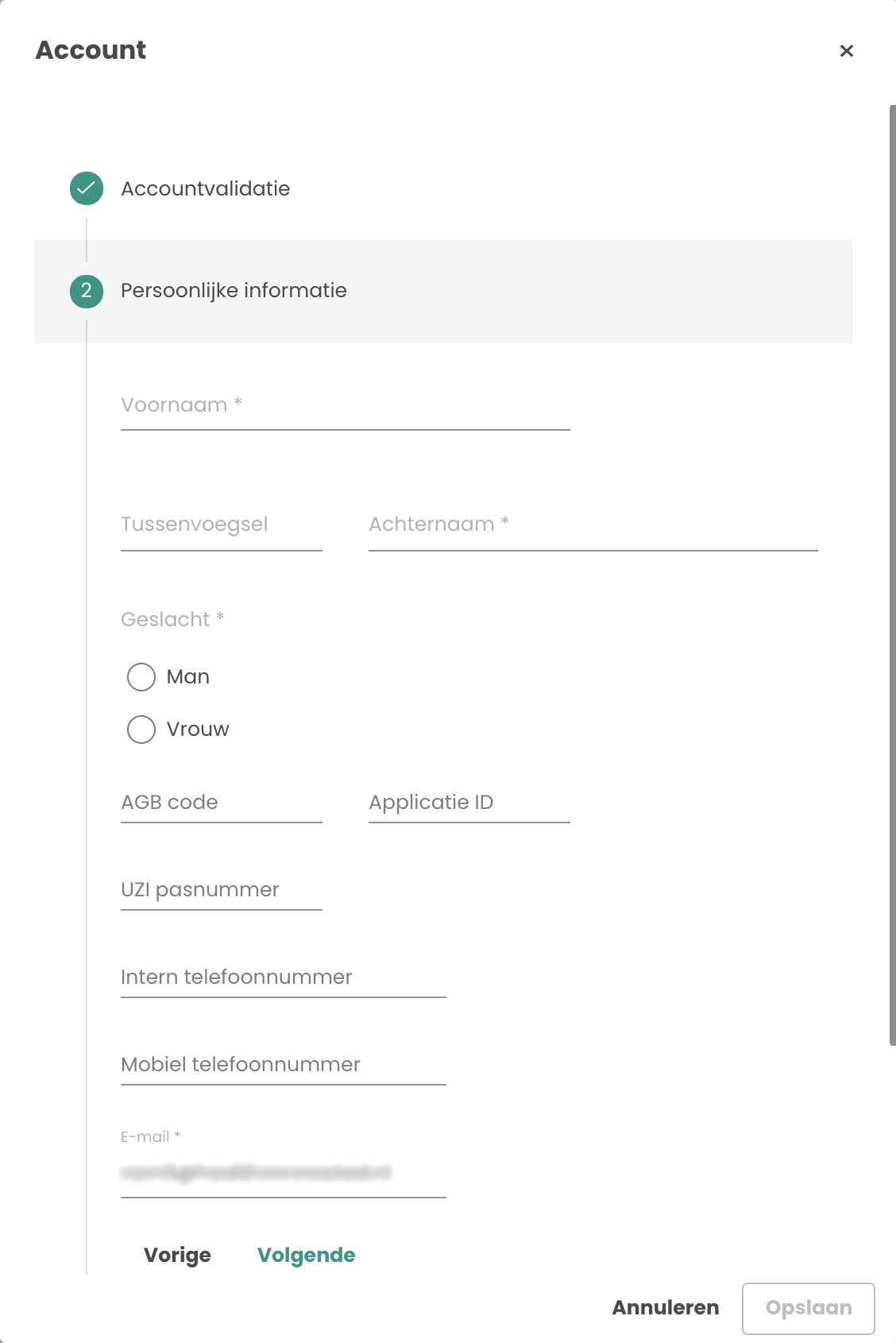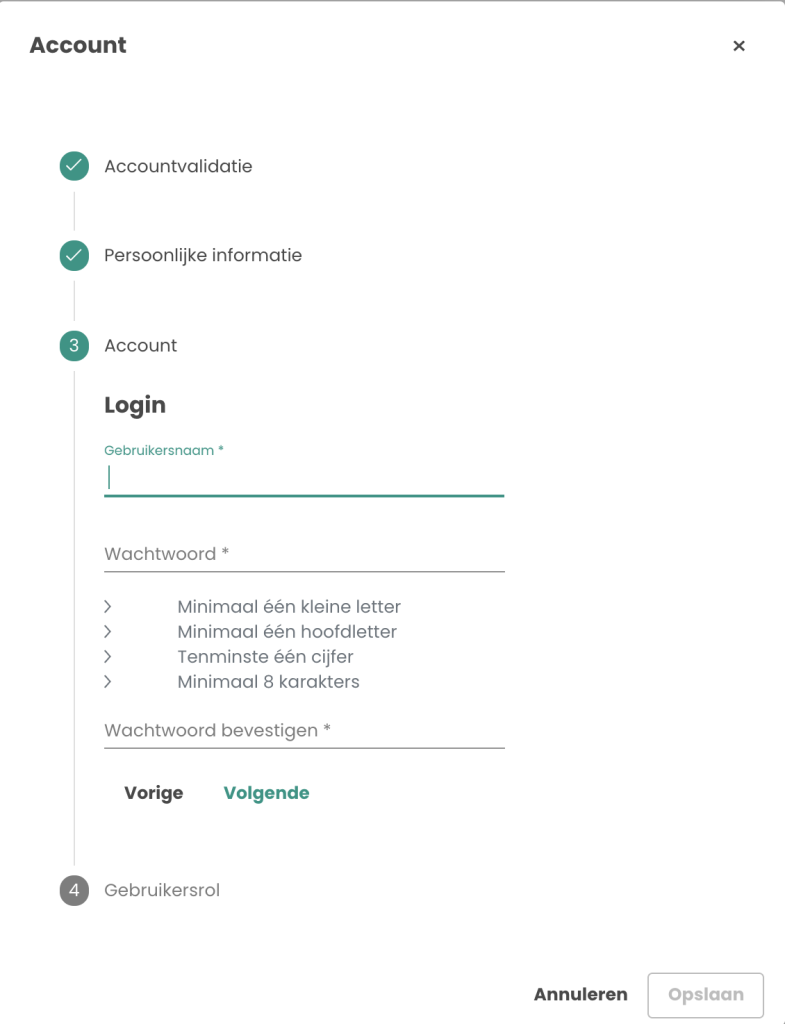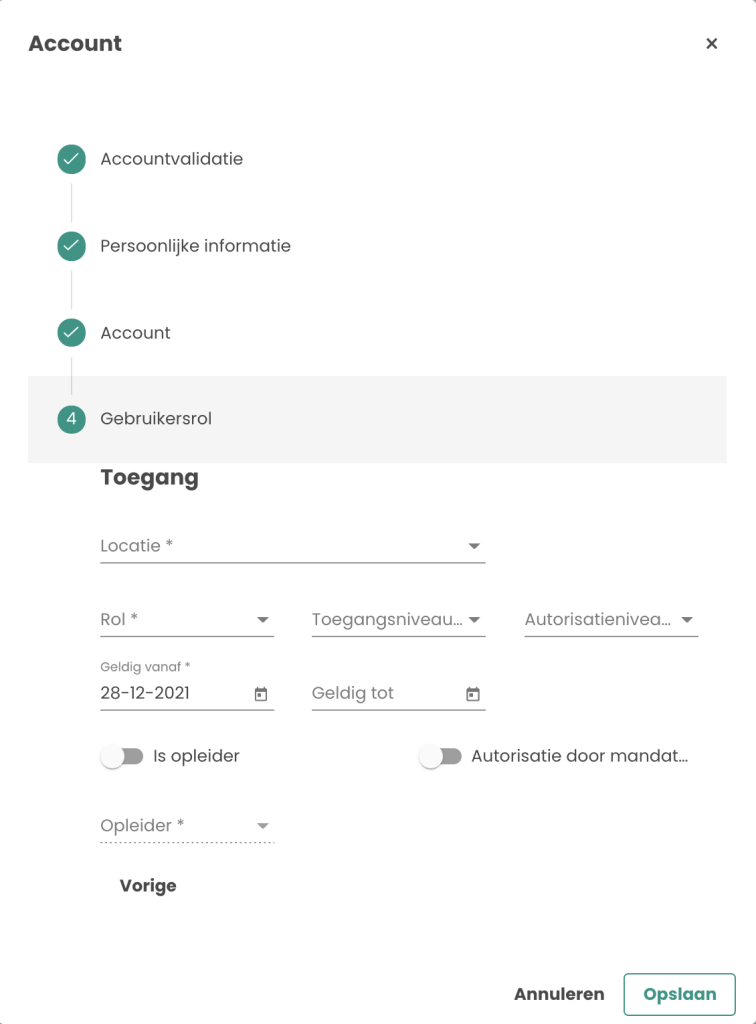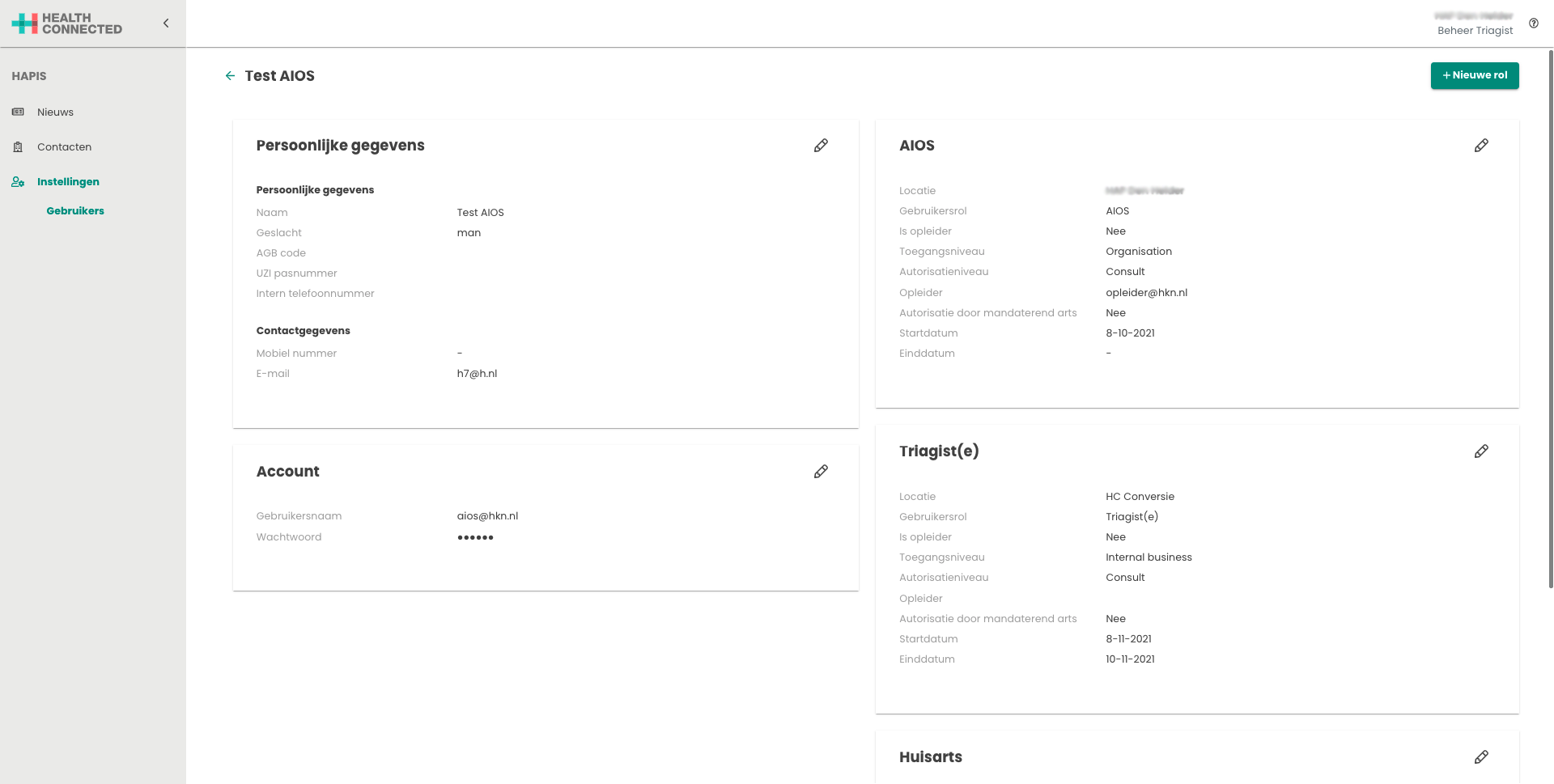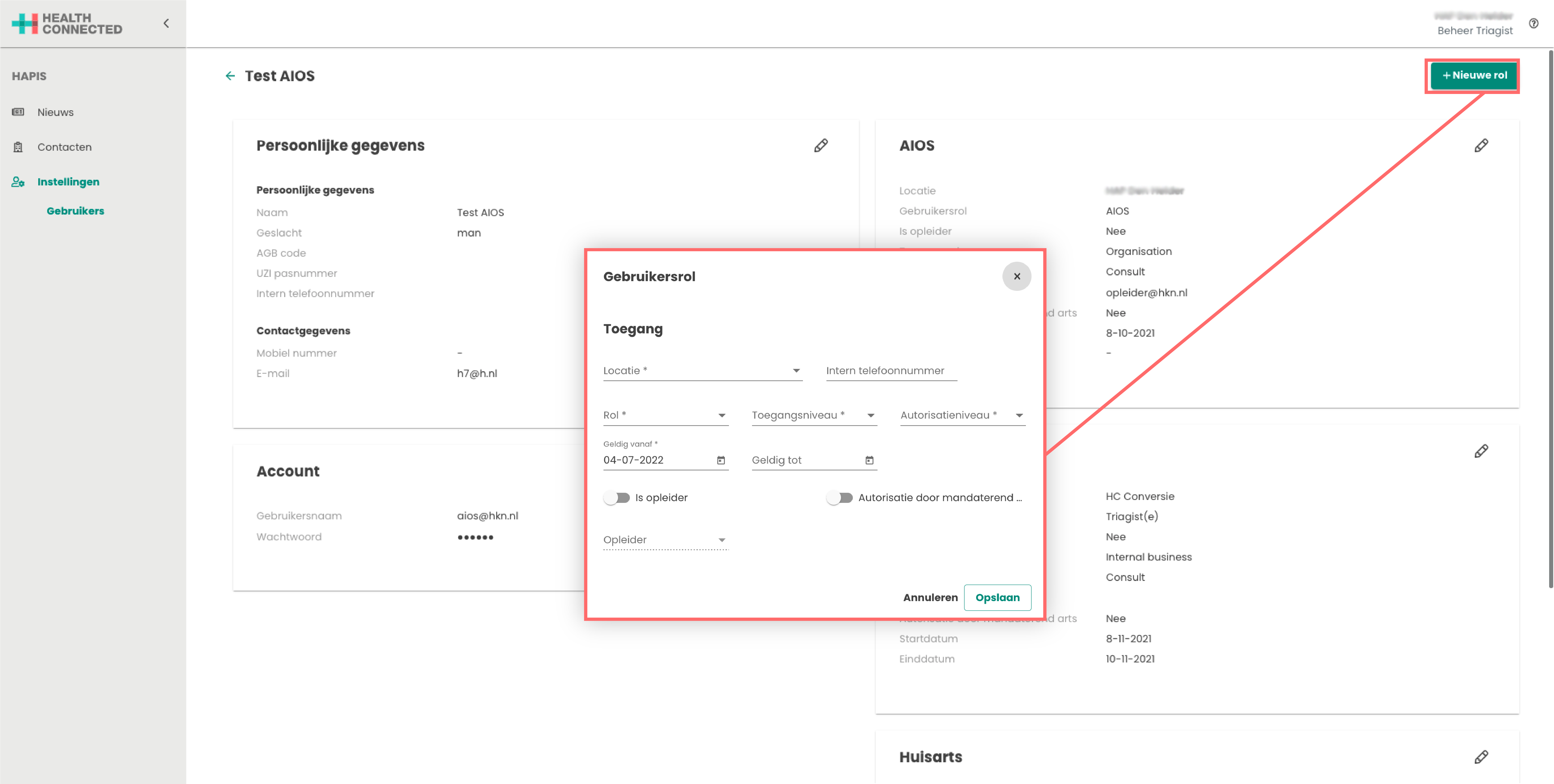Toevoegen en bewerken van een gebruiker
Als je een nieuwe gebruiker gaat toevoegen, dan wordt er gecontroleerd op het e-mailadres, AGB-code en UZI-pasnummer of deze gebruiker niet al bestaat. Deze controle wordt gedaan op alle gebruikers in het systeem. Mocht een gebruiker al een account hebben, eventueel bij een andere organisatie, kan dit account uitgebreid worden met rollen. Pas na het toevoegen van een rol voor de organisatie is het mogelijk om de accountgegevens te wijzigen mocht dit nodig zijn,
Indien de gebruiker niet bestaat, dan kan hier de naam en het geslacht van de gebruiker ingevoerd worden. Vervolgens de volgende gegevens aangevuld worden:
AGB Code Voor de communicatie naar bijvoorbeeld de apotheek om aan te geven wie de voorschrijver van een recept is.
UZI pas nummer: Hiermee wordt de gebruiker gekoppeld aan een specifieke UZI pas, het is dus niet mogelijk om dezelfde pasnummer bij meerdere gebruikers in te voeren. Het systeem zal een melding geven indien een pasnummer al in gebruik is bij een andere gebruiker.
Intern telefoonnummer : Het interne telefoonnummer van de gebruiker wordt op een aantal plaatsen in de applicatie getoond.
06-nummer : Op het moment dat de gebruiker via zijn naam en wachtwoord aanmeld bij het systeem zal er naar het hier opgegeven nummer een verificatie code worden gestuurd
E-mail adres : Deze wordt gebruikt bij het proces van het resetten van het wachtwoord van de gebruiker. Er zal dan naar dit E-mail adres een mail met de instructie gestuurd worden.
Hier kan de gebruikers naam ingevoerd worden en is er de mogelijkheid tot het toevoegen/wijzigen van het wachtwoord.
Gebruikersnaam: Dit is de naam waarmee de gebruiker zich aanmeld bij het systeem , in veel gevallen zal dit het E-mail adres zijn wat de gebruiker binnen de organisatie heeft
Wachtwoord: Het ingevoerde wachtwoord dient aan een aantal eisen te voldoen zoals aangegeven in het scherm. Op het moment dat de wijzigingen zijn opgeslagen kan de gebruikers inloggen met het nieuwe wachtwoord.
Let op : op het moment dat u de gebruiker zijn nieuwe wachtwoord wil mailen doe dat dan niet te samen met de andere inlog gegevens.
Een gebruiker kan een of meerdere rollen hebben binnen de organisatie , denk hierbij bijvoorbeeld aan Triagist in combinatie met ICT beheer. Dit is gedaan zodat het duidelijk is onder welke rol een gebruiker een bepaalde handeling heeft uitgevoerd in de logging.
Op het moment dat een rol is toegevoegd aan een gebruiker is de instelling van deze rol niet meer aan te passen. Dit heeft wederom te maken met de logging en eventuele audits. Op het moment dat er wijzigingen nodig zijn binnen een rol die een gebruiker al heeft zal de bestaande rol een einddatum moeten krijgen en vervolgens de aangepaste rol toegevoegd moeten worden. Het onderdeel gebruikersrol bevat de volgende onderdelen :
Locatie : Vul hier de voorkeurs locatie in waar op de gebruiker gaat werken , dit wil niet zeggen dat de gebruiker niet op de andere locaties van de organisatie kan werken
Rol : Selecteer uit de bij de organisatie gedefinieerde rollen de betreffende rol.
Toegangsniveau: Op dit moment is dit altijd Organisatie
Autorisatieniveau: Deze geeft aan of de afgehandelde contacten van de betreffende gebruiker geautoriseerd moeten worden. Er zijn binnen deze instelling vijf niveaus te onderscheiden :
- Geen rechten , alle contacten die deze gebruiker afhandelt moeten geautoriseerd worden.
- Consult, de gebruiker mag zelfstandig de contacten van het type consult afhandelen , alle andere contacttypen moeten wel geautoriseerd worden.
- Visite , de gebruiker mag zelfstandig de contacten van het type consult en visite afhandelen , alle andere contacttypen moeten wel geautoriseerd worden.
- Terugbellen / Beeldbellen , de gebruiker mag zelfstandig alle typen contacten afhandelen alle handelingen , echter mag de gebruiker nog niet contacten van andere autoriseren.
- Autoriseren andere contacten, alle handelingen van deze gebruiker zijn geautoriseerd en de gebruiker mag ook contacten van andere gebruikers autoriseren
Geldig vanaf: Is de datum van af wanneer de gebruiker toegang krijgt tot deze rol.
Geldig tot: is de datum wanneer de toegang tot de specifieke rol ontzegt wordt.
Is opleider: Via deze optie wordt aangegeven of de betreffende gebruiker een opleider is, dit houdt in dat deze gebruiker de mogelijkheid krijgt om afgehandelde contacten van een arts in opleiding te autoriseren. Dit zijn niet alleen de contacten van de arts die deze gebruiker op dat moment begeleid maar ook de contacten van andere arftsen in opleiding.
Autorisatie door mandaterende arts :
Opleider: Bij een gebruiker van het type arts in opleiding kan hier worden aangegeven wie de opleider van deze gebruiker is.
Door te klikken op de gebruiker wordt er een nieuwe pagina geopend waar de informatie van de gebruiker gewijzigd kan worden.
Via de potlood rechts boven in het kolom kan de informatie per categorie worden aangepast.
Na het openen van het bewerken scherm is het mogelijk om de gegevens aan te passen die hier boven genoemd staan.
Door te klikken op de gebruiker wordt er een nieuwe pagina geopend, waar de informatie van de gebruiker gewijzigd kan worden en nieuwe rol toegevoegd.
Via de + nieuwe rol rechts bovenin kan er een nieuwe rol worden toegevoegd bij de gebruiker. Vul de gegevens in en na het opslaan zal de rol voor de gebruiker beschikbaar zijn.
Tip: voor meer informatie voor de gegevens van de rol of bewerken bestaande rol bekijk gebruikersrol.
Een gebruiker is niet echt te verwijderen uit het systeem, dit is gedaan zodat het altijd duidelijk blijft onder welke rol een gebruiker een bepaalde handeling heeft uitgevoerd in de logging. Ook als de betreffende gebruiker niet meer werkzaam is bij de huisartsenpost.
Daar een gebruiker meerdere rollen kan hebben zal er per rol een einddatum ingegeven moeten worden zodat de gebruiker niet meer kan inloggen
Dit kan gedaan worden door in rol(len) van de gebruiker einddatum in te vullen in het veld “Geldig tot” , de gebruiker heeft dan vanaf de ingevulde datum geen toegang meer tot de betreffende rol in het systeem.